Excel单元格如何使用斜线分为两部分?当我们使用表格时,我们经常想在制作表格时通过斜线将单元格分为两部分。使表格的上部是一部分,下部是一部分,分别输入标题,但不能操作,今天小边会给你带来一个单元格分为两种方法,来学习。
)
案例1:快速制作单表单斜线两步
第一步:在单元格中依次输入文字:月份和姓名,用Alt+Enter快捷键强制换行。文本在单元格中左对齐,通过空格将月内容推向右对齐。如下图所示:
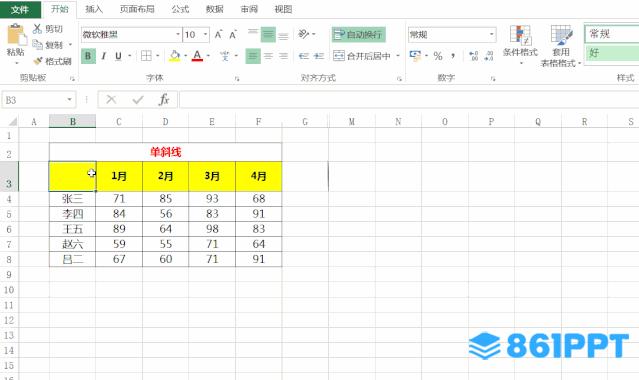)
单击单元格,右键选择单元格式设置—边框,点击边框线中的单元格对角线,这样我们就可以自动添加单斜线。如下图所示:
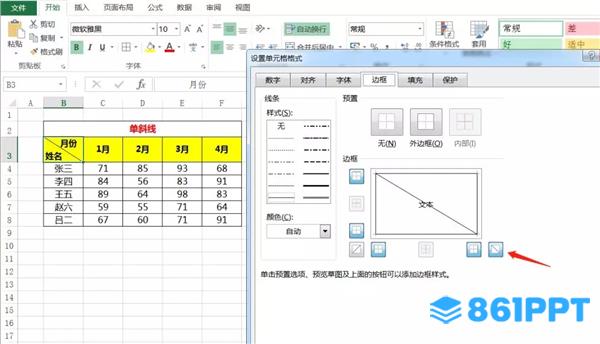)
案例二:Excel单元格中的表格双斜线快速制作两步
我们依次在单元格中输入文本:星期、课程和姓名。通过Alt+Enter强制换行,使用空格键调整单元格中单词的位置。如下图所示:
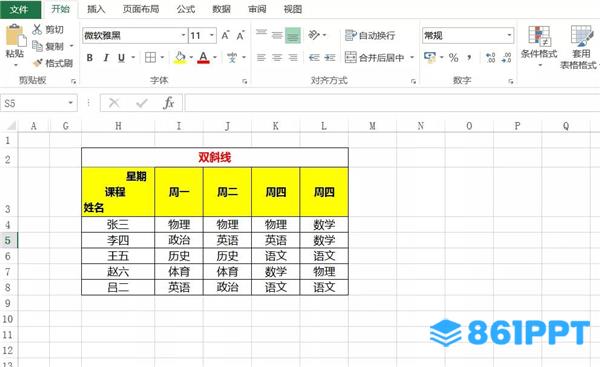)
点击菜单栏:插入:—形状,通过绘图依次添加多条斜线。这样,我们就可以在表格中做出双斜线。如下图所示:
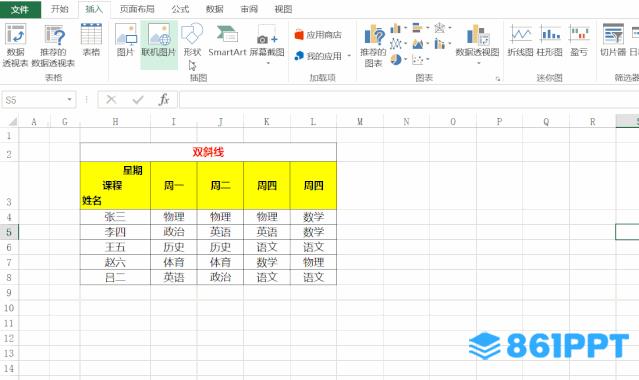)